Transformer la correction des couleurs avec AI LUTS dans l'édition vidéo
Êtes-vous prêt à révolutionner votre approche de la correction des couleurs dans le montage vidéo ? Les outils alimentés par l'IA rendent désormais plus simple que jamais l'obtention de looks professionnels et cinématographiques. Avec l'émergence de modèles d'IA avancés, la création de LUTs (Look-Up Tables) personnalisées adaptées à des esthétiques spécifiques est désormais accessible à tous les monteurs vidéo. Cet article explore comment vous pouvez utiliser l'IA, en particulier ChatGPT, pour générer des LUTs uniques et améliorer le storytelling visuel dans vos projets vidéo. Transformez votre flux de travail de correction des couleurs et explorez de nouveaux horizons créatifs grâce à la puissance de l'intelligence artificielle. Plongez et découvrez l'avenir du montage vidéo !
Révolutionner la correction des couleurs avec l'IA
La puissance de l'IA dans le montage vidéo
La correction et le classement des couleurs ont traditionnellement été des processus complexes nécessitant une compréhension approfondie et un œil aiguisé. Cependant, l'IA change la donne, rendant ces tâches plus accessibles pour les monteurs novices comme expérimentés. Les algorithmes d'IA peuvent désormais analyser les palettes de couleurs, les tons et l'esthétique globale des images ou vidéos de référence et traduire ces caractéristiques en une LUT. Cette approche simplifie la création de contenus vidéo visuellement cohérents et attrayants. Le véritable avantage réside dans la vitesse et l'accessibilité—l'IA peut réduire considérablement le temps passé sur les ajustements manuels, libérant ainsi les créateurs pour se concentrer:oncentrer sur les aspects créatifs du storytelling.
L'introduction de l'IA dans le montage vidéo marque une avancée significative, offrant aux créateurs un contrôle sans précédent sur l'apparence visuelle de leur travail. La génération rapide de LUTs ouvre de nouvelles avenues pour l'expérimentation et l'expression créative, facilitant la concrétisation d'une vision unique.
Comprendre les LUTs (Look-Up Tables)
Avant de plonger dans la création de LUTs alimentée par l'IA, il est crucial de comprendre ce que sont les LUTs et comment elles fonctionnent. Une Look-Up Table (LUT) est un préréglage de transformation des couleurs, essentiellement un fichier avec des instructions mathématiques qui modifient les couleurs d'une image ou d'une vidéo. C'est comme appliquer un filtre en post-production.
Les LUTs aident à atteindre une esthétique ou une ambiance spécifique, corriger les déséquilibres de couleurs, ou assurer une cohérence entre plusieurs clips. Elles sont non destructives, ce qui signifie que les données originales restent intactes, permettant une expérimentation facile et la possibilité de revenir à l'apparence originale si nécessaire.
Il existe deux principaux types de LUTs :
- LUTs techniques : Utilisées pour les conversions d'espace colorimétrique et les profils de journalisation de caméra.
- LUTs créatives : Conçues pour ajouter un style ou une ambiance particulière au métrage.
Comprendre ces types et leurs objectifs est essentiel pour utiliser efficacement l'IA afin de créer des LUTs alignées sur le résultat souhaité.
Génération de LUTs alimentée par l'IA : Un guide étape par étape avec ChatGPT
Exploiter ChatGPT pour la création de LUTs personnalisées
L'un des développements les plus excitants dans le montage vidéo par IA est la possibilité d'utiliser des modèles d'IA conversationnels comme ChatGPT pour générer des LUTs personnalisées. Voici comment procéder :
Étape 1 : Définir votre esthétique souhaitée
Avant d'interagir avec ChatGPT, définissez clairement le style visuel que vous souhaitez atteindre. Considérez les couleurs, les tons et l'ambiance générale. Visez-vous un look désaturé et rugueux rappelant le film 'Joker' ? Ou peut-être une esthétique vibrante et chaleureuse comme un coucher de soleil tropical ? Avoir une vision claire est essentiel pour guider l'IA.
Étape 2 : Rassembler des images de référence
Collectez des images de référence ou des captures de films, de photographies ou d'autres vidéos qui incarnent le style visuel que vous visez. Plus vous fournissez de références, mieux ChatGPT peut comprendre vos besoins. Ces références peuvent être des captures d'un film, des photographies, ou même des pièces d'art conceptuel qui traduisent la palette de couleurs et l'ambiance. Assurez-vous que les images représentent précisément l'apparence globale souhaitée.
Étape 3 : Formuler votre invite pour ChatGPT
Maintenant, communiquez votre vision à ChatGPT. Soyez aussi précis que possible dans votre invite, en fournissant des détails sur les couleurs, les tons et le style que vous voulez que la LUT imite. Par exemple, vous pourriez dire :
"J'aime l'apparence du film Joker. Pouvez-vous créer un fichier LUT au format .cube qui me donnera les mêmes couleurs sur mon métrage lorsqu'il sera appliqué ? J'ai téléchargé une capture du film comme exemple de ce que je veux. J'ai besoin de pouvoir télécharger le fichier LUT pour l'utiliser."
Étape 4 : Télécharger votre image de référence
La plupart des outils d'IA, y compris ChatGPT, permettent de télécharger des images de référence. Cette étape est cruciale car elle fournit à l'IA un guide visuel pour comprendre vos préférences esthétiques. Téléchargez l'image de référence directement dans l'interface de l'IA avec votre invite.
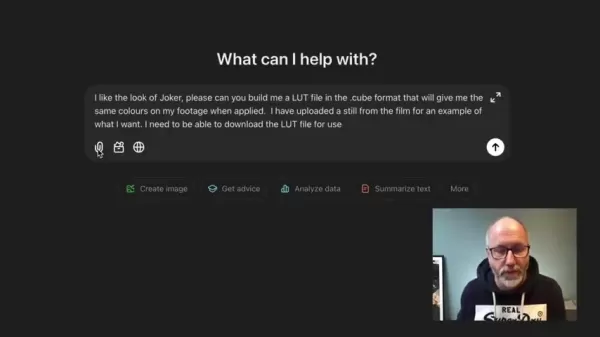
Étape 5 : Générer la LUT
Une fois votre invite et votre image de référence soumises, demandez à ChatGPT de générer la LUT. L'IA analysera l'image, identifiera ses caractéristiques de couleur et créera un fichier .cube qui reproduit ces couleurs. Ce processus prend généralement quelques instants, selon la complexité de la demande.
Étape 6 : Télécharger le fichier LUT
Une fois la LUT générée, vous devriez pouvoir la télécharger directement depuis ChatGPT. Assurez-vous que le fichier est dans un format compatible (.cube est largement pris en charge) avant de continuer.
Étape 7 : Appliquer la LUT dans votre NLE
Importez le fichier LUT téléchargé dans votre logiciel de montage non linéaire (NLE) préféré, comme Final Cut Pro, Premiere Pro ou DaVinci Resolve. Appliquez la LUT à votre métrage et ajustez les paramètres si nécessaire.
Étape 8 : Itérer et affiner
N'ayez pas peur d'expérimenter et d'affiner la LUT. Les LUTs générées par l'IA sont un excellent point de départ, mais vous devrez peut-être faire des ajustements pour correspondre parfaitement à l'apparence souhaitée. Essayez différentes images de référence, modifiez vos invites et itérez sur le processus jusqu'à obtenir le style visuel parfait pour votre vidéo.
En suivant ces étapes, vous pouvez utiliser efficacement ChatGPT et d'autres outils d'IA pour créer des LUTs personnalisées qui transforment votre flux de travail de montage vidéo. Cette approche économise du temps et ouvre de nouvelles possibilités créatives, vous permettant d'obtenir une correction des couleurs de niveau professionnel avec facilité.
Résolution des problèmes de téléchargement de LUT avec ChatGPT
Parfois, des problèmes techniques peuvent survenir lors du téléchargement de la LUT générée par ChatGPT. Voici comment résoudre certains problèmes courants :
- Problèmes de lien : Si le lien de téléchargement initial ne fonctionne pas, demandez à ChatGPT de fournir un lien corrigé ou alternatif. Les systèmes d'IA peuvent parfois générer des liens temporaires qui expirent.
- Compatibilité de format : Vérifiez que le fichier LUT est au format .cube, largement pris en charge par différents NLEs. Sinon, demandez à ChatGPT de générer la LUT spécifiquement dans ce format.
- Compatibilité du navigateur : Essayez d'utiliser un autre navigateur Web pour télécharger la LUT. Parfois, les paramètres ou extensions spécifiques au navigateur peuvent interférer avec le processus de téléchargement.
Si vous ne parvenez toujours pas à télécharger la LUT, envisagez d'essayer un autre outil ou plateforme d'IA. Plusieurs alternatives sont disponibles, chacune avec ses propres forces et fonctionnalités. En étant proactif et ingénieux, vous pouvez surmonter ces défis techniques et obtenir votre LUT personnalisée avec succès.
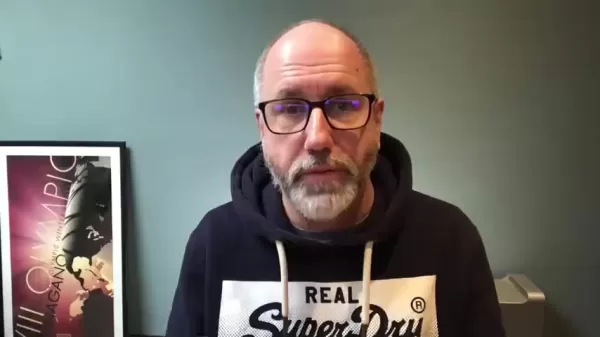
Application des LUTs générées par IA dans les NLEs populaires
Comment utiliser les LUTs générées dans Final Cut Pro
- Importer votre métrage : Lancez Final Cut Pro et importez le clip vidéo que vous souhaitez corriger dans votre projet.
- Appliquer la LUT personnalisée :
- Naviguez vers le navigateur d'effets sur le côté droit de l'interface de Final Cut Pro.
- Recherchez l'effet “Custom LUT”, généralement trouvé sous la catégorie Couleur.
- Faites glisser et déposez l'effet “Custom LUT” sur votre clip vidéo dans la timeline.
- Charger le fichier LUT :
- Avec le clip sélectionné, allez au panneau de l'Inspecteur (généralement situé en haut à droite).
- Dans l'Inspecteur, vous verrez les paramètres de “Custom LUT”.
- Cliquez sur le menu déroulant “Choose Custom LUT”.
- Sélectionnez à nouveau “Choose Custom LUT” pour ouvrir une fenêtre Finder.
- Localisez le fichier .cube téléchargé et cliquez sur “Ouvrir”.
- Ajuster l'intensité : Une fois la LUT appliquée, vous pouvez ajuster l'intensité en utilisant le curseur “Mix” dans les paramètres de “Custom LUT”. Cela permet d'affiner l'effet et d'éviter qu'il ne soit trop dominant.
- Effectuer des ajustements supplémentaires : Après avoir appliqué la LUT, vous souhaiterez peut-être effectuer des ajustements de couleur supplémentaires pour parfaire l'apparence de votre métrage. Utilisez les outils de correction de couleur intégrés à Final Cut Pro pour ajuster l'exposition, le contraste, la saturation, et plus encore. Soyez attentif à préserver les tons de peau et assurez-vous que les ajustements complètent l'esthétique globale de la LUT. Rappelez-vous, les LUTs sont un excellent point de départ, mais elles fournissent rarement une solution complète pour la correction des couleurs.
Comment utiliser les LUTs générées dans Adobe Premiere Pro
- Importer votre métrage : Lancez Adobe Premiere Pro et importez le clip vidéo que vous souhaitez corriger dans votre projet.
- Créer une couche d'ajustement :
- Allez au panneau “Projet” (généralement en bas à gauche).
- Cliquez sur l'icône “Nouvel élément” (ressemblant à une page tournée). Sélectionnez “Couche d'ajustement”.
- Faites glisser la couche d'ajustement du panneau Projet sur la timeline, au-dessus de votre clip vidéo. Ajustez la durée de la couche d'ajustement pour correspondre à la longueur de votre clip vidéo.
- Ouvrir le panneau Lumetri Color :
- Sélectionnez la couche d'ajustement dans la timeline.
- Naviguez vers l'espace de travail “Couleur” en haut de Premiere Pro. Le panneau “Lumetri Color” apparaîtra sur le côté droit de l'interface.
- Appliquer la LUT :
- Dans le panneau Lumetri Color, allez à l'onglet “Créatif”.
- Sous “Look”, cliquez sur le menu déroulant. Sélectionnez “Parcourir…” pour ouvrir une fenêtre d'explorateur de fichiers.
- Localisez le fichier .cube et cliquez sur “Ouvrir” pour appliquer la LUT à la couche d'ajustement.
- Ajuster l'intensité : Utilisez le curseur “Intensité” sous le menu déroulant “Look” pour ajuster l'impact de la LUT sur votre métrage. Une intensité plus faible donnera un effet plus subtil, tandis qu'une intensité plus élevée rendra l'effet plus prononcé.
- Ajustements supplémentaires : Comme avec Final Cut Pro, vous pouvez utiliser les autres outils du panneau Lumetri Color pour affiner davantage la correction des couleurs. Ajustez les paramètres de correction de base tels que l'exposition, le contraste, les hautes lumières, les ombres, les blancs et les noirs pour obtenir l'apparence souhaitée. Faites attention aux tons de peau et assurez-vous que la LUT améliore plutôt qu'elle ne nuit à la qualité visuelle globale de votre vidéo.
Prix et accessibilité des outils de génération de LUTs par IA
Considérations de coût pour la création de LUTs alimentée par l'IA
Le prix des outils de génération de LUTs par IA varie considérablement. Certaines plateformes offrent des niveaux gratuits avec des fonctionnalités limitées, tandis que d'autres fonctionnent sur un modèle d'abonnement ou facturent par LUT générée. ChatGPT, par exemple, nécessite un abonnement pour les fonctionnalités avancées, y compris l'analyse d'image et la génération de fichiers.
Lors de l'évaluation des prix, tenez compte des facteurs suivants :
- Frais d'abonnement mensuels : Certains outils d'IA offrent des abonnements mensuels qui donnent accès à une gamme de fonctionnalités, y compris la génération de LUTs, l'amélioration d'image, et plus encore.
- Coûts à l'utilisation : D'autres plateformes facturent des frais pour chaque LUT générée. Cela peut être une option économique pour les utilisateurs qui n'ont besoin de créer des LUTs qu'occasionnellement.
Il est essentiel de rechercher et de comparer les modèles de tarification pour trouver l'option qui correspond le mieux à votre budget et à vos besoins d'utilisation. Les niveaux gratuits peuvent être un excellent moyen d'expérimenter la génération de LUTs par IA, mais les abonnements payants offrent souvent des fonctionnalités plus avancées et une plus grande flexibilité. Les abonnements peuvent varier de 20 $/mois à plus de 100 $/mois.
Évaluation des avantages et des inconvénients des LUTs par IA
Avantages
- Efficacité accrue : L'IA peut accélérer considérablement le processus de correction des couleurs en générant automatiquement des LUTs basées sur des images de référence.
- Accessibilité pour tous les niveaux de compétence : Les outils alimentés par l'IA rendent la correction des couleurs de niveau professionnel accessible aux monteurs vidéo de tous niveaux.
- Expérimentation créative : L'IA permet une expérimentation rapide et facile avec différents styles visuels, débloquant de nouvelles possibilités créatives.
- Cohérence entre les clips : Les LUTs générées par l'IA peuvent assurer une correction des couleurs cohérente entre plusieurs clips, même s'ils ont été filmés dans des conditions d'éclairage différentes.
- Solution économique : La génération de LUTs par IA peut être une alternative économique aux techniques traditionnelles de correction des couleurs, en particulier pour les créateurs indépendants et les petites entreprises.
Inconvénients
- Risque d'apparences génériques : Les LUTs générées par l'IA peuvent parfois produire des looks génériques ou peu inspirés, surtout si les images de référence ne sont pas soigneusement sélectionnées.
- Personnalisation limitée : Certains outils d'IA offrent des options de personnalisation limitées, rendant difficile l'ajustement précis de la LUT pour correspondre parfaitement à l'apparence souhaitée.
- Dépendance aux images de référence : La qualité de la LUT générée par l'IA dépend fortement de la qualité et de la pertinence des images de référence.
- Coûts d'abonnement : De nombreux outils de génération de LUTs par IA fonctionnent sur un modèle d'abonnement, ce qui peut être coûteux pour les utilisateurs qui n'ont besoin de créer des LUTs qu'occasionnellement.
- Considérations éthiques : L'utilisation de l'IA dans le montage vidéo soulève des préoccupations éthiques concernant le potentiel de manipulation et le remplacement des coloristes humains.
Caractéristiques clés des outils de génération de LUTs par IA
Fonctionnalités principales des plateformes de création de LUTs par IA
Les outils de génération de LUTs par IA sont équipés de diverses fonctionnalités conçues pour simplifier et améliorer le processus de correction des couleurs. Voici quelques-unes des fonctionnalités les plus importantes :
- Analyse d'image : Les algorithmes d'IA peuvent analyser les images de référence et extraire leurs caractéristiques de couleur, en identifiant les teintes dominantes, les tons et les niveaux de saturation.
- Génération de LUT : Basée sur l'analyse d'image, l'IA peut générer un fichier .cube qui reproduit les couleurs de l'image de référence. Ce fichier peut ensuite être importé dans votre NLE et appliqué à votre métrage.
- Options de personnalisation : Certains outils d'IA offrent des options de personnalisation qui vous permettent d'affiner la LUT générée. Vous pouvez ajuster l'intensité, le contraste et la saturation pour obtenir l'apparence souhaitée.
- Compatibilité de format : Les outils de génération de LUTs par IA prennent généralement en charge une gamme de formats de fichiers, y compris .cube, .3dl et .look. Cela garantit la compatibilité avec différents NLEs et logiciels de correction des couleurs.
- Traitement par lots : Certaines plateformes offrent des capacités de traitement par lots qui vous permettent de générer plusieurs LUTs à la fois. Cela peut économiser du temps lors de travaux sur de grands projets.
En tirant parti de ces fonctionnalités, les monteurs vidéo peuvent rationaliser leur flux de travail de correction des couleurs et obtenir des résultats de niveau professionnel avec facilité.
Applications pratiques des LUTs générées par IA
Scénarios réels pour l'utilisation des LUTs par IA
Les LUTs générées par l'IA peuvent être utilisées dans divers scénarios réels pour améliorer l'apparence visuelle du contenu vidéo. Voici quelques exemples :
- Look cinématographique : Reproduisez le style de correction des couleurs de vos films préférés pour donner à votre métrage une esthétique cinématographique.
- Cohérence entre les clips : Assurez une correction des couleurs cohérente entre plusieurs clips, même s'ils ont été filmés dans des conditions d'éclairage différentes.
- Identité de marque : Créez une LUT personnalisée qui correspond à l'identité visuelle de votre marque pour garantir une cohérence de marque sur tout le contenu vidéo.
- Amélioration de l'ambiance : Utilisez des LUTs pour évoquer une ambiance ou une émotion spécifique dans votre métrage, comme la chaleur, la nostalgie ou le suspense.
- Correction rapide des couleurs : Corrigez rapidement et efficacement les déséquilibres de couleurs et les problèmes d'exposition, économisant du temps en post-production.
En tirant parti des LUTs générées par l'IA, les monteurs vidéo peuvent élever la qualité visuelle de leur travail et obtenir des résultats de niveau professionnel avec facilité.
Questions fréquemment posées sur la génération de LUTs par IA
La génération de LUTs par IA est-elle adaptée au montage vidéo professionnel ?
Oui, la génération de LUTs par IA peut être un outil précieux pour le montage vidéo professionnel. Bien qu'elle ne remplace pas entièrement les techniques traditionnelles de correction des couleurs, elle peut accélérer considérablement le flux de travail et fournir un excellent point de départ pour obtenir l'apparence souhaitée. Les LUTs générées par l'IA peuvent être particulièrement utiles pour appliquer rapidement un style cohérent à plusieurs clips ou pour expérimenter avec différents looks. Les monteurs vidéo professionnels peuvent tirer parti de l'IA pour améliorer leur efficacité et débloquer de nouvelles possibilités créatives, mais ils doivent toujours s'appuyer sur leur expertise pour affiner les résultats et garantir la plus haute qualité.
Explorer d'autres possibilités avec l'IA et le montage vidéo
Quels autres outils d'IA peuvent améliorer mon flux de travail de montage vidéo ?
L'influence de l'IA s'étend bien au-delà de la génération de LUTs, offrant une pléthore d'outils pour améliorer divers aspects du montage vidéo. Voici quelques applications excitantes :
- Réduction de bruit alimentée par l'IA : Éliminez le bruit indésirable de votre métrage avec des outils de réduction de bruit alimentés par l'IA. Ces algorithmes peuvent identifier et supprimer intelligemment le bruit sans sacrifier la qualité de l'image.
- Suppression d'objets basée sur l'IA : Supprimez les objets indésirables de votre vidéo avec des outils de suppression d'objets alimentés par l'IA. Ces outils peuvent remplir de manière transparente la zone où l'objet était, créant un résultat d'apparence naturelle.
- Montage conscient du contenu par IA : Automatisez les tâches répétitives et rationalisez votre processus de montage avec des outils de montage conscient du contenu par IA. Ces outils peuvent analyser votre métrage et faire des suggestions de montage intelligentes.
- Mise à l'échelle améliorée par l'IA : Augmentez la résolution de votre métrage vidéo avec des outils de mise à l'échelle améliorés par l'IA. Ces algorithmes peuvent ajouter des détails et de la netteté au métrage à basse résolution, le rendant adapté aux écrans plus grands.
En explorant ces outils d'IA, les monteurs vidéo peuvent débloquer de nouveaux niveaux d'efficacité, de créativité et de qualité visuelle dans leur travail.
Article connexe
 Mariah Carey et Michael Jackson s'unissent dans un étonnant duo généré par l'IA
L'avenir de la collaboration musicale : Le duo de Mariah Carey et Michael Jackson généré par l'IAImaginez deux voix légendaires s'unissant dans une harmonie parfaite : l'époustouflante tessiture de ci
Mariah Carey et Michael Jackson s'unissent dans un étonnant duo généré par l'IA
L'avenir de la collaboration musicale : Le duo de Mariah Carey et Michael Jackson généré par l'IAImaginez deux voix légendaires s'unissant dans une harmonie parfaite : l'époustouflante tessiture de ci
 Dundundance : La tendance virale de la danse qui envahit les médias sociaux
Avez-vous découvert la dernière obsession de l'internet pour la danse, à la fois hilarante et absolument addictive ? Voici Dundundance, la sensation virale qui ne se limite pas à des pas, mais qui lib
Dundundance : La tendance virale de la danse qui envahit les médias sociaux
Avez-vous découvert la dernière obsession de l'internet pour la danse, à la fois hilarante et absolument addictive ? Voici Dundundance, la sensation virale qui ne se limite pas à des pas, mais qui lib
 "Explorer la sécurité et l'éthique de l'IA : Les points de vue des experts de Databricks et d'ElevenLabs"
Alors que l'IA générative devient de plus en plus abordable et répandue, les considérations éthiques et les mesures de sécurité occupent le devant de la scène. Artemis Seaford, responsable de la séc
commentaires (13)
0/200
"Explorer la sécurité et l'éthique de l'IA : Les points de vue des experts de Databricks et d'ElevenLabs"
Alors que l'IA générative devient de plus en plus abordable et répandue, les considérations éthiques et les mesures de sécurité occupent le devant de la scène. Artemis Seaford, responsable de la séc
commentaires (13)
0/200
![WilliamAnderson]() WilliamAnderson
WilliamAnderson
 21 août 2025 11:01:16 UTC+02:00
21 août 2025 11:01:16 UTC+02:00
This AI LUT stuff sounds like a game-changer for video editing! I’m no pro, but making cinematic looks this easy? Count me in! 🎥


 0
0
![PeterJohnson]() PeterJohnson
PeterJohnson
 8 août 2025 07:00:59 UTC+02:00
8 août 2025 07:00:59 UTC+02:00
AI LUTs sound like a game-changer for video editing! Can't wait to try them out and see if they really make my footage pop like a Hollywood film. 🎥


 0
0
![BrianBaker]() BrianBaker
BrianBaker
 28 juillet 2025 03:20:21 UTC+02:00
28 juillet 2025 03:20:21 UTC+02:00
This AI LUT stuff sounds like a game-changer for video editing! I’m stoked to try it out and see if it can make my vids look like a Hollywood blockbuster. Anyone else excited about this? 🎥


 0
0
![BrianWalker]() BrianWalker
BrianWalker
 29 avril 2025 20:37:30 UTC+02:00
29 avril 2025 20:37:30 UTC+02:00
ビデオ編集でのAI LUTs?ぜひお願いします!色補正がずっと簡単になりました。ただ、結果が時々ずれることがあります。でも、大きな時間の節約になります!🎥✨


 0
0
![GeorgeWilson]() GeorgeWilson
GeorgeWilson
 29 avril 2025 16:19:33 UTC+02:00
29 avril 2025 16:19:33 UTC+02:00
비디오 편집에서 AI LUTs? 네, 부탁드립니다! 색 보정이 훨씬 쉬워졌어요. 다만, 결과가 가끔 어긋날 때가 있어요. 그래도 큰 시간 절약이에요! 🎥✨


 0
0
Êtes-vous prêt à révolutionner votre approche de la correction des couleurs dans le montage vidéo ? Les outils alimentés par l'IA rendent désormais plus simple que jamais l'obtention de looks professionnels et cinématographiques. Avec l'émergence de modèles d'IA avancés, la création de LUTs (Look-Up Tables) personnalisées adaptées à des esthétiques spécifiques est désormais accessible à tous les monteurs vidéo. Cet article explore comment vous pouvez utiliser l'IA, en particulier ChatGPT, pour générer des LUTs uniques et améliorer le storytelling visuel dans vos projets vidéo. Transformez votre flux de travail de correction des couleurs et explorez de nouveaux horizons créatifs grâce à la puissance de l'intelligence artificielle. Plongez et découvrez l'avenir du montage vidéo !
Révolutionner la correction des couleurs avec l'IA
La puissance de l'IA dans le montage vidéo
La correction et le classement des couleurs ont traditionnellement été des processus complexes nécessitant une compréhension approfondie et un œil aiguisé. Cependant, l'IA change la donne, rendant ces tâches plus accessibles pour les monteurs novices comme expérimentés. Les algorithmes d'IA peuvent désormais analyser les palettes de couleurs, les tons et l'esthétique globale des images ou vidéos de référence et traduire ces caractéristiques en une LUT. Cette approche simplifie la création de contenus vidéo visuellement cohérents et attrayants. Le véritable avantage réside dans la vitesse et l'accessibilité—l'IA peut réduire considérablement le temps passé sur les ajustements manuels, libérant ainsi les créateurs pour se concentrer:oncentrer sur les aspects créatifs du storytelling.
L'introduction de l'IA dans le montage vidéo marque une avancée significative, offrant aux créateurs un contrôle sans précédent sur l'apparence visuelle de leur travail. La génération rapide de LUTs ouvre de nouvelles avenues pour l'expérimentation et l'expression créative, facilitant la concrétisation d'une vision unique.
Comprendre les LUTs (Look-Up Tables)
Avant de plonger dans la création de LUTs alimentée par l'IA, il est crucial de comprendre ce que sont les LUTs et comment elles fonctionnent. Une Look-Up Table (LUT) est un préréglage de transformation des couleurs, essentiellement un fichier avec des instructions mathématiques qui modifient les couleurs d'une image ou d'une vidéo. C'est comme appliquer un filtre en post-production.
Les LUTs aident à atteindre une esthétique ou une ambiance spécifique, corriger les déséquilibres de couleurs, ou assurer une cohérence entre plusieurs clips. Elles sont non destructives, ce qui signifie que les données originales restent intactes, permettant une expérimentation facile et la possibilité de revenir à l'apparence originale si nécessaire.
Il existe deux principaux types de LUTs :
- LUTs techniques : Utilisées pour les conversions d'espace colorimétrique et les profils de journalisation de caméra.
- LUTs créatives : Conçues pour ajouter un style ou une ambiance particulière au métrage.
Comprendre ces types et leurs objectifs est essentiel pour utiliser efficacement l'IA afin de créer des LUTs alignées sur le résultat souhaité.
Génération de LUTs alimentée par l'IA : Un guide étape par étape avec ChatGPT
Exploiter ChatGPT pour la création de LUTs personnalisées
L'un des développements les plus excitants dans le montage vidéo par IA est la possibilité d'utiliser des modèles d'IA conversationnels comme ChatGPT pour générer des LUTs personnalisées. Voici comment procéder :
Étape 1 : Définir votre esthétique souhaitée
Avant d'interagir avec ChatGPT, définissez clairement le style visuel que vous souhaitez atteindre. Considérez les couleurs, les tons et l'ambiance générale. Visez-vous un look désaturé et rugueux rappelant le film 'Joker' ? Ou peut-être une esthétique vibrante et chaleureuse comme un coucher de soleil tropical ? Avoir une vision claire est essentiel pour guider l'IA.
Étape 2 : Rassembler des images de référence
Collectez des images de référence ou des captures de films, de photographies ou d'autres vidéos qui incarnent le style visuel que vous visez. Plus vous fournissez de références, mieux ChatGPT peut comprendre vos besoins. Ces références peuvent être des captures d'un film, des photographies, ou même des pièces d'art conceptuel qui traduisent la palette de couleurs et l'ambiance. Assurez-vous que les images représentent précisément l'apparence globale souhaitée.
Étape 3 : Formuler votre invite pour ChatGPT
Maintenant, communiquez votre vision à ChatGPT. Soyez aussi précis que possible dans votre invite, en fournissant des détails sur les couleurs, les tons et le style que vous voulez que la LUT imite. Par exemple, vous pourriez dire :
"J'aime l'apparence du film Joker. Pouvez-vous créer un fichier LUT au format .cube qui me donnera les mêmes couleurs sur mon métrage lorsqu'il sera appliqué ? J'ai téléchargé une capture du film comme exemple de ce que je veux. J'ai besoin de pouvoir télécharger le fichier LUT pour l'utiliser."
Étape 4 : Télécharger votre image de référence
La plupart des outils d'IA, y compris ChatGPT, permettent de télécharger des images de référence. Cette étape est cruciale car elle fournit à l'IA un guide visuel pour comprendre vos préférences esthétiques. Téléchargez l'image de référence directement dans l'interface de l'IA avec votre invite.
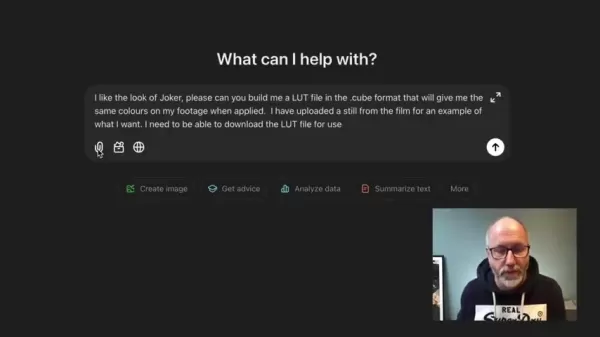
Étape 5 : Générer la LUT
Une fois votre invite et votre image de référence soumises, demandez à ChatGPT de générer la LUT. L'IA analysera l'image, identifiera ses caractéristiques de couleur et créera un fichier .cube qui reproduit ces couleurs. Ce processus prend généralement quelques instants, selon la complexité de la demande.
Étape 6 : Télécharger le fichier LUT
Une fois la LUT générée, vous devriez pouvoir la télécharger directement depuis ChatGPT. Assurez-vous que le fichier est dans un format compatible (.cube est largement pris en charge) avant de continuer.
Étape 7 : Appliquer la LUT dans votre NLE
Importez le fichier LUT téléchargé dans votre logiciel de montage non linéaire (NLE) préféré, comme Final Cut Pro, Premiere Pro ou DaVinci Resolve. Appliquez la LUT à votre métrage et ajustez les paramètres si nécessaire.
Étape 8 : Itérer et affiner
N'ayez pas peur d'expérimenter et d'affiner la LUT. Les LUTs générées par l'IA sont un excellent point de départ, mais vous devrez peut-être faire des ajustements pour correspondre parfaitement à l'apparence souhaitée. Essayez différentes images de référence, modifiez vos invites et itérez sur le processus jusqu'à obtenir le style visuel parfait pour votre vidéo.
En suivant ces étapes, vous pouvez utiliser efficacement ChatGPT et d'autres outils d'IA pour créer des LUTs personnalisées qui transforment votre flux de travail de montage vidéo. Cette approche économise du temps et ouvre de nouvelles possibilités créatives, vous permettant d'obtenir une correction des couleurs de niveau professionnel avec facilité.
Résolution des problèmes de téléchargement de LUT avec ChatGPT
Parfois, des problèmes techniques peuvent survenir lors du téléchargement de la LUT générée par ChatGPT. Voici comment résoudre certains problèmes courants :
- Problèmes de lien : Si le lien de téléchargement initial ne fonctionne pas, demandez à ChatGPT de fournir un lien corrigé ou alternatif. Les systèmes d'IA peuvent parfois générer des liens temporaires qui expirent.
- Compatibilité de format : Vérifiez que le fichier LUT est au format .cube, largement pris en charge par différents NLEs. Sinon, demandez à ChatGPT de générer la LUT spécifiquement dans ce format.
- Compatibilité du navigateur : Essayez d'utiliser un autre navigateur Web pour télécharger la LUT. Parfois, les paramètres ou extensions spécifiques au navigateur peuvent interférer avec le processus de téléchargement.
Si vous ne parvenez toujours pas à télécharger la LUT, envisagez d'essayer un autre outil ou plateforme d'IA. Plusieurs alternatives sont disponibles, chacune avec ses propres forces et fonctionnalités. En étant proactif et ingénieux, vous pouvez surmonter ces défis techniques et obtenir votre LUT personnalisée avec succès.
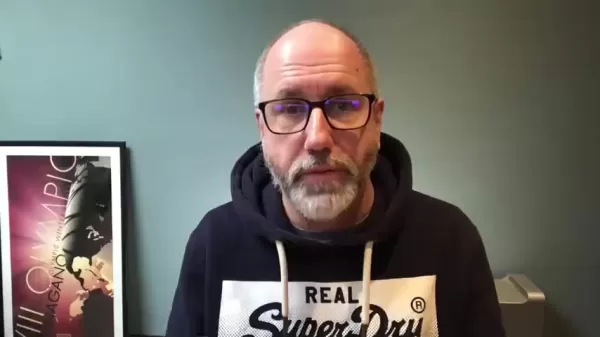
Application des LUTs générées par IA dans les NLEs populaires
Comment utiliser les LUTs générées dans Final Cut Pro
- Importer votre métrage : Lancez Final Cut Pro et importez le clip vidéo que vous souhaitez corriger dans votre projet.
- Appliquer la LUT personnalisée :
- Naviguez vers le navigateur d'effets sur le côté droit de l'interface de Final Cut Pro.
- Recherchez l'effet “Custom LUT”, généralement trouvé sous la catégorie Couleur.
- Faites glisser et déposez l'effet “Custom LUT” sur votre clip vidéo dans la timeline.
- Charger le fichier LUT :
- Avec le clip sélectionné, allez au panneau de l'Inspecteur (généralement situé en haut à droite).
- Dans l'Inspecteur, vous verrez les paramètres de “Custom LUT”.
- Cliquez sur le menu déroulant “Choose Custom LUT”.
- Sélectionnez à nouveau “Choose Custom LUT” pour ouvrir une fenêtre Finder.
- Localisez le fichier .cube téléchargé et cliquez sur “Ouvrir”.
- Ajuster l'intensité : Une fois la LUT appliquée, vous pouvez ajuster l'intensité en utilisant le curseur “Mix” dans les paramètres de “Custom LUT”. Cela permet d'affiner l'effet et d'éviter qu'il ne soit trop dominant.
- Effectuer des ajustements supplémentaires : Après avoir appliqué la LUT, vous souhaiterez peut-être effectuer des ajustements de couleur supplémentaires pour parfaire l'apparence de votre métrage. Utilisez les outils de correction de couleur intégrés à Final Cut Pro pour ajuster l'exposition, le contraste, la saturation, et plus encore. Soyez attentif à préserver les tons de peau et assurez-vous que les ajustements complètent l'esthétique globale de la LUT. Rappelez-vous, les LUTs sont un excellent point de départ, mais elles fournissent rarement une solution complète pour la correction des couleurs.
Comment utiliser les LUTs générées dans Adobe Premiere Pro
- Importer votre métrage : Lancez Adobe Premiere Pro et importez le clip vidéo que vous souhaitez corriger dans votre projet.
- Créer une couche d'ajustement :
- Allez au panneau “Projet” (généralement en bas à gauche).
- Cliquez sur l'icône “Nouvel élément” (ressemblant à une page tournée). Sélectionnez “Couche d'ajustement”.
- Faites glisser la couche d'ajustement du panneau Projet sur la timeline, au-dessus de votre clip vidéo. Ajustez la durée de la couche d'ajustement pour correspondre à la longueur de votre clip vidéo.
- Ouvrir le panneau Lumetri Color :
- Sélectionnez la couche d'ajustement dans la timeline.
- Naviguez vers l'espace de travail “Couleur” en haut de Premiere Pro. Le panneau “Lumetri Color” apparaîtra sur le côté droit de l'interface.
- Appliquer la LUT :
- Dans le panneau Lumetri Color, allez à l'onglet “Créatif”.
- Sous “Look”, cliquez sur le menu déroulant. Sélectionnez “Parcourir…” pour ouvrir une fenêtre d'explorateur de fichiers.
- Localisez le fichier .cube et cliquez sur “Ouvrir” pour appliquer la LUT à la couche d'ajustement.
- Ajuster l'intensité : Utilisez le curseur “Intensité” sous le menu déroulant “Look” pour ajuster l'impact de la LUT sur votre métrage. Une intensité plus faible donnera un effet plus subtil, tandis qu'une intensité plus élevée rendra l'effet plus prononcé.
- Ajustements supplémentaires : Comme avec Final Cut Pro, vous pouvez utiliser les autres outils du panneau Lumetri Color pour affiner davantage la correction des couleurs. Ajustez les paramètres de correction de base tels que l'exposition, le contraste, les hautes lumières, les ombres, les blancs et les noirs pour obtenir l'apparence souhaitée. Faites attention aux tons de peau et assurez-vous que la LUT améliore plutôt qu'elle ne nuit à la qualité visuelle globale de votre vidéo.
Prix et accessibilité des outils de génération de LUTs par IA
Considérations de coût pour la création de LUTs alimentée par l'IA
Le prix des outils de génération de LUTs par IA varie considérablement. Certaines plateformes offrent des niveaux gratuits avec des fonctionnalités limitées, tandis que d'autres fonctionnent sur un modèle d'abonnement ou facturent par LUT générée. ChatGPT, par exemple, nécessite un abonnement pour les fonctionnalités avancées, y compris l'analyse d'image et la génération de fichiers.
Lors de l'évaluation des prix, tenez compte des facteurs suivants :
- Frais d'abonnement mensuels : Certains outils d'IA offrent des abonnements mensuels qui donnent accès à une gamme de fonctionnalités, y compris la génération de LUTs, l'amélioration d'image, et plus encore.
- Coûts à l'utilisation : D'autres plateformes facturent des frais pour chaque LUT générée. Cela peut être une option économique pour les utilisateurs qui n'ont besoin de créer des LUTs qu'occasionnellement.
Il est essentiel de rechercher et de comparer les modèles de tarification pour trouver l'option qui correspond le mieux à votre budget et à vos besoins d'utilisation. Les niveaux gratuits peuvent être un excellent moyen d'expérimenter la génération de LUTs par IA, mais les abonnements payants offrent souvent des fonctionnalités plus avancées et une plus grande flexibilité. Les abonnements peuvent varier de 20 $/mois à plus de 100 $/mois.
Évaluation des avantages et des inconvénients des LUTs par IA
Avantages
- Efficacité accrue : L'IA peut accélérer considérablement le processus de correction des couleurs en générant automatiquement des LUTs basées sur des images de référence.
- Accessibilité pour tous les niveaux de compétence : Les outils alimentés par l'IA rendent la correction des couleurs de niveau professionnel accessible aux monteurs vidéo de tous niveaux.
- Expérimentation créative : L'IA permet une expérimentation rapide et facile avec différents styles visuels, débloquant de nouvelles possibilités créatives.
- Cohérence entre les clips : Les LUTs générées par l'IA peuvent assurer une correction des couleurs cohérente entre plusieurs clips, même s'ils ont été filmés dans des conditions d'éclairage différentes.
- Solution économique : La génération de LUTs par IA peut être une alternative économique aux techniques traditionnelles de correction des couleurs, en particulier pour les créateurs indépendants et les petites entreprises.
Inconvénients
- Risque d'apparences génériques : Les LUTs générées par l'IA peuvent parfois produire des looks génériques ou peu inspirés, surtout si les images de référence ne sont pas soigneusement sélectionnées.
- Personnalisation limitée : Certains outils d'IA offrent des options de personnalisation limitées, rendant difficile l'ajustement précis de la LUT pour correspondre parfaitement à l'apparence souhaitée.
- Dépendance aux images de référence : La qualité de la LUT générée par l'IA dépend fortement de la qualité et de la pertinence des images de référence.
- Coûts d'abonnement : De nombreux outils de génération de LUTs par IA fonctionnent sur un modèle d'abonnement, ce qui peut être coûteux pour les utilisateurs qui n'ont besoin de créer des LUTs qu'occasionnellement.
- Considérations éthiques : L'utilisation de l'IA dans le montage vidéo soulève des préoccupations éthiques concernant le potentiel de manipulation et le remplacement des coloristes humains.
Caractéristiques clés des outils de génération de LUTs par IA
Fonctionnalités principales des plateformes de création de LUTs par IA
Les outils de génération de LUTs par IA sont équipés de diverses fonctionnalités conçues pour simplifier et améliorer le processus de correction des couleurs. Voici quelques-unes des fonctionnalités les plus importantes :
- Analyse d'image : Les algorithmes d'IA peuvent analyser les images de référence et extraire leurs caractéristiques de couleur, en identifiant les teintes dominantes, les tons et les niveaux de saturation.
- Génération de LUT : Basée sur l'analyse d'image, l'IA peut générer un fichier .cube qui reproduit les couleurs de l'image de référence. Ce fichier peut ensuite être importé dans votre NLE et appliqué à votre métrage.
- Options de personnalisation : Certains outils d'IA offrent des options de personnalisation qui vous permettent d'affiner la LUT générée. Vous pouvez ajuster l'intensité, le contraste et la saturation pour obtenir l'apparence souhaitée.
- Compatibilité de format : Les outils de génération de LUTs par IA prennent généralement en charge une gamme de formats de fichiers, y compris .cube, .3dl et .look. Cela garantit la compatibilité avec différents NLEs et logiciels de correction des couleurs.
- Traitement par lots : Certaines plateformes offrent des capacités de traitement par lots qui vous permettent de générer plusieurs LUTs à la fois. Cela peut économiser du temps lors de travaux sur de grands projets.
En tirant parti de ces fonctionnalités, les monteurs vidéo peuvent rationaliser leur flux de travail de correction des couleurs et obtenir des résultats de niveau professionnel avec facilité.
Applications pratiques des LUTs générées par IA
Scénarios réels pour l'utilisation des LUTs par IA
Les LUTs générées par l'IA peuvent être utilisées dans divers scénarios réels pour améliorer l'apparence visuelle du contenu vidéo. Voici quelques exemples :
- Look cinématographique : Reproduisez le style de correction des couleurs de vos films préférés pour donner à votre métrage une esthétique cinématographique.
- Cohérence entre les clips : Assurez une correction des couleurs cohérente entre plusieurs clips, même s'ils ont été filmés dans des conditions d'éclairage différentes.
- Identité de marque : Créez une LUT personnalisée qui correspond à l'identité visuelle de votre marque pour garantir une cohérence de marque sur tout le contenu vidéo.
- Amélioration de l'ambiance : Utilisez des LUTs pour évoquer une ambiance ou une émotion spécifique dans votre métrage, comme la chaleur, la nostalgie ou le suspense.
- Correction rapide des couleurs : Corrigez rapidement et efficacement les déséquilibres de couleurs et les problèmes d'exposition, économisant du temps en post-production.
En tirant parti des LUTs générées par l'IA, les monteurs vidéo peuvent élever la qualité visuelle de leur travail et obtenir des résultats de niveau professionnel avec facilité.
Questions fréquemment posées sur la génération de LUTs par IA
La génération de LUTs par IA est-elle adaptée au montage vidéo professionnel ?
Oui, la génération de LUTs par IA peut être un outil précieux pour le montage vidéo professionnel. Bien qu'elle ne remplace pas entièrement les techniques traditionnelles de correction des couleurs, elle peut accélérer considérablement le flux de travail et fournir un excellent point de départ pour obtenir l'apparence souhaitée. Les LUTs générées par l'IA peuvent être particulièrement utiles pour appliquer rapidement un style cohérent à plusieurs clips ou pour expérimenter avec différents looks. Les monteurs vidéo professionnels peuvent tirer parti de l'IA pour améliorer leur efficacité et débloquer de nouvelles possibilités créatives, mais ils doivent toujours s'appuyer sur leur expertise pour affiner les résultats et garantir la plus haute qualité.
Explorer d'autres possibilités avec l'IA et le montage vidéo
Quels autres outils d'IA peuvent améliorer mon flux de travail de montage vidéo ?
L'influence de l'IA s'étend bien au-delà de la génération de LUTs, offrant une pléthore d'outils pour améliorer divers aspects du montage vidéo. Voici quelques applications excitantes :
- Réduction de bruit alimentée par l'IA : Éliminez le bruit indésirable de votre métrage avec des outils de réduction de bruit alimentés par l'IA. Ces algorithmes peuvent identifier et supprimer intelligemment le bruit sans sacrifier la qualité de l'image.
- Suppression d'objets basée sur l'IA : Supprimez les objets indésirables de votre vidéo avec des outils de suppression d'objets alimentés par l'IA. Ces outils peuvent remplir de manière transparente la zone où l'objet était, créant un résultat d'apparence naturelle.
- Montage conscient du contenu par IA : Automatisez les tâches répétitives et rationalisez votre processus de montage avec des outils de montage conscient du contenu par IA. Ces outils peuvent analyser votre métrage et faire des suggestions de montage intelligentes.
- Mise à l'échelle améliorée par l'IA : Augmentez la résolution de votre métrage vidéo avec des outils de mise à l'échelle améliorés par l'IA. Ces algorithmes peuvent ajouter des détails et de la netteté au métrage à basse résolution, le rendant adapté aux écrans plus grands.
En explorant ces outils d'IA, les monteurs vidéo peuvent débloquer de nouveaux niveaux d'efficacité, de créativité et de qualité visuelle dans leur travail.
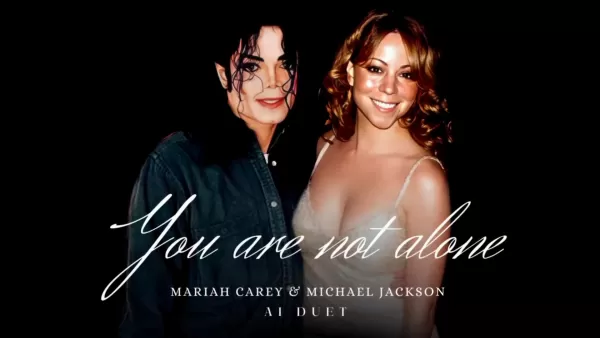 Mariah Carey et Michael Jackson s'unissent dans un étonnant duo généré par l'IA
L'avenir de la collaboration musicale : Le duo de Mariah Carey et Michael Jackson généré par l'IAImaginez deux voix légendaires s'unissant dans une harmonie parfaite : l'époustouflante tessiture de ci
Mariah Carey et Michael Jackson s'unissent dans un étonnant duo généré par l'IA
L'avenir de la collaboration musicale : Le duo de Mariah Carey et Michael Jackson généré par l'IAImaginez deux voix légendaires s'unissant dans une harmonie parfaite : l'époustouflante tessiture de ci
 Dundundance : La tendance virale de la danse qui envahit les médias sociaux
Avez-vous découvert la dernière obsession de l'internet pour la danse, à la fois hilarante et absolument addictive ? Voici Dundundance, la sensation virale qui ne se limite pas à des pas, mais qui lib
Dundundance : La tendance virale de la danse qui envahit les médias sociaux
Avez-vous découvert la dernière obsession de l'internet pour la danse, à la fois hilarante et absolument addictive ? Voici Dundundance, la sensation virale qui ne se limite pas à des pas, mais qui lib
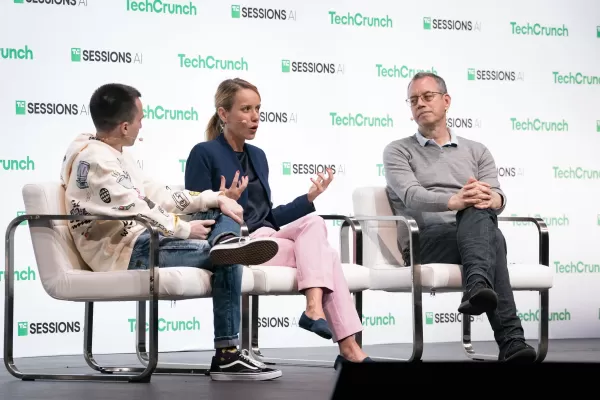 "Explorer la sécurité et l'éthique de l'IA : Les points de vue des experts de Databricks et d'ElevenLabs"
Alors que l'IA générative devient de plus en plus abordable et répandue, les considérations éthiques et les mesures de sécurité occupent le devant de la scène. Artemis Seaford, responsable de la séc
"Explorer la sécurité et l'éthique de l'IA : Les points de vue des experts de Databricks et d'ElevenLabs"
Alors que l'IA générative devient de plus en plus abordable et répandue, les considérations éthiques et les mesures de sécurité occupent le devant de la scène. Artemis Seaford, responsable de la séc
 21 août 2025 11:01:16 UTC+02:00
21 août 2025 11:01:16 UTC+02:00
This AI LUT stuff sounds like a game-changer for video editing! I’m no pro, but making cinematic looks this easy? Count me in! 🎥


 0
0
 8 août 2025 07:00:59 UTC+02:00
8 août 2025 07:00:59 UTC+02:00
AI LUTs sound like a game-changer for video editing! Can't wait to try them out and see if they really make my footage pop like a Hollywood film. 🎥


 0
0
 28 juillet 2025 03:20:21 UTC+02:00
28 juillet 2025 03:20:21 UTC+02:00
This AI LUT stuff sounds like a game-changer for video editing! I’m stoked to try it out and see if it can make my vids look like a Hollywood blockbuster. Anyone else excited about this? 🎥


 0
0
 29 avril 2025 20:37:30 UTC+02:00
29 avril 2025 20:37:30 UTC+02:00
ビデオ編集でのAI LUTs?ぜひお願いします!色補正がずっと簡単になりました。ただ、結果が時々ずれることがあります。でも、大きな時間の節約になります!🎥✨


 0
0
 29 avril 2025 16:19:33 UTC+02:00
29 avril 2025 16:19:33 UTC+02:00
비디오 편집에서 AI LUTs? 네, 부탁드립니다! 색 보정이 훨씬 쉬워졌어요. 다만, 결과가 가끔 어긋날 때가 있어요. 그래도 큰 시간 절약이에요! 🎥✨


 0
0





























